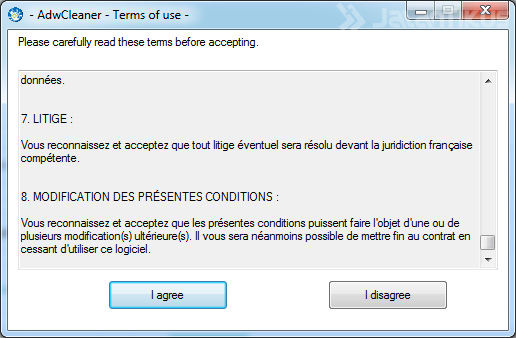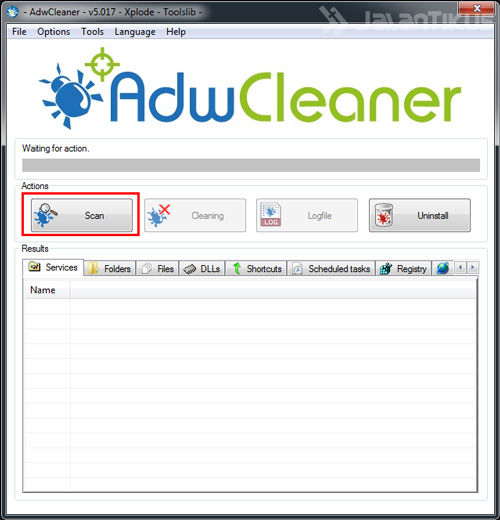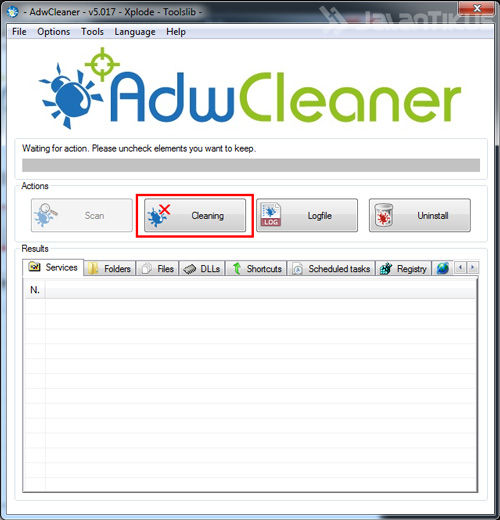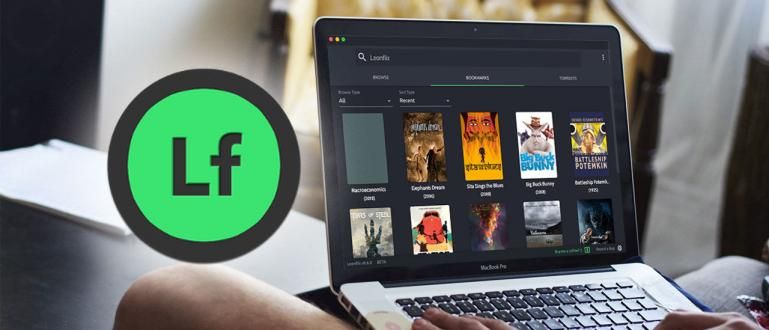Ang karaniwang senyales na ikaw ay nahawaan ng Adware ay kadalasan kapag nagba-browse ay may mga advertisement na patuloy na nakikita o parang dumidikit sa browser kahit na nag-scroll ka na hanggang sa ibaba. Narito kung paano alisin ang adware.
Adware ay isa sa mga virus na medyo nakakainis at nakakainis dahil kapag adware matagumpay na mahawahan ang aming device, lalabas ang mga advertisement sa lahat ng dako na siyempre ay madalas na tinutukoy bilang isang advertising virus. Adware kadalasang nangyayari dahil sa ilang mga kadahilanan tulad ng kung kailan I-install ang software o kapag nag-i-install ng mga extension sa browser. Ang kahirapan adware ito ay tinanggal ay hindi madaling nakita ng antivirus sa pangkalahatan kaya nangangailangan ito software espesyal o mga kasangkapan espesyal na i-detect para tanggalin adware o itong advertising virus. Paano mag-alis ng adware sa mga laptop ay hinahangad din ng maraming tao. Ang mga ipinapakitang ad ay hindi lamang nakakabit, ngunit minsan ay nasa anyo ng mga pop-up ad upang maraming mga gumagamit ng browser ang naghahanap ng mga paraan upang alisin ang mga awtomatikong popup sa kanilang mga browser, PC o laptop.
- Ligtas pa ba ang Android na Gumagamit ng OTG Mula sa Mga Virus?
- 7 Paraan para I-secure ang PC Browser Mula sa Mga Pag-atake ng Virus, Malware, at Adware
Isang karaniwang senyales na ikaw nahawaan ng adware Kadalasan kapag nagba-browse ay may mga ad na patuloy na nakikita o parang dumidikit sa browser kahit tapos na. mag-scroll hanggang sa maubos ito hanggang sa ibaba. Narito kung paano alisin adware sa isang laptop na maaari mo ring ilapat sa isang PC.
Paano Mag-alis ng Adware
gamitin AdwCleaner, maaari mong i-download ang AdwCleaner sa JalanTikus.
I-install ang AdwCleaner gaya ng dati, piliin Sumasang-ayon ako.
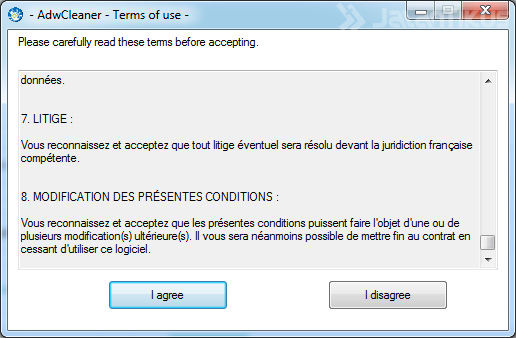
Maghintay ng ilang sandali hanggang sa makumpleto ang proseso ng pag-download. Patakbuhin ang AdwCleaner pagkatapos ay piliin Scan.
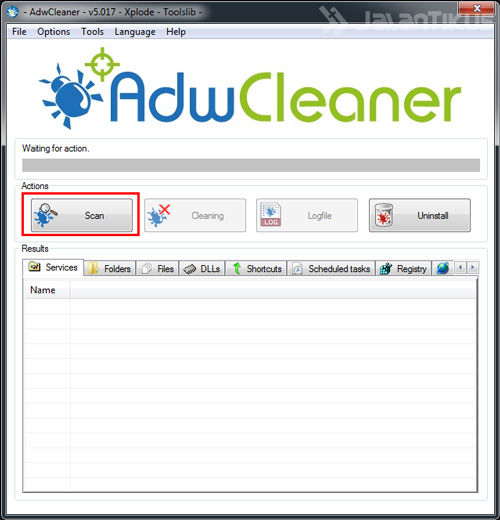
Isara ang lahat ng application na kasalukuyang ginagamit. May lalabas na listahan pagpapatala, tanggalin ang mga sa tingin mo ay hindi mo ginagamit sa button Paglilinis.
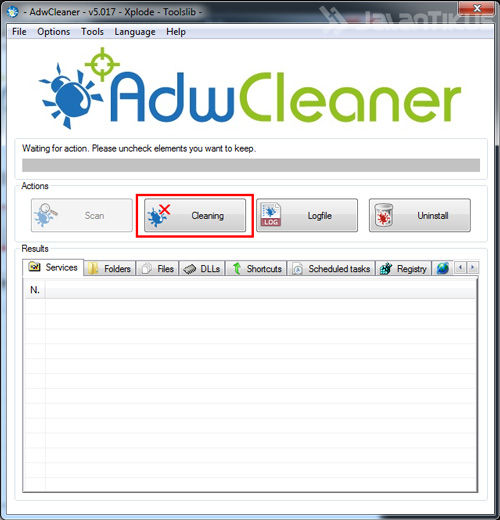
Kapag tapos na, gagawin ng computer i-restart pagkatapos ay kapag muling pumasok sa desktop may lalabas na ulat sa mga resulta ng paglilinis ng Adware na isinagawa ni AdwCleaner.
Maaari mo ring gamitin ang paraang ito bilang isang paraan upang alisin ang mga awtomatikong popup mula sa iyong browser. Ngayon ang iyong PC ay libre mula sa adware, kung sa tingin mo ay nahawaan ka ng isang alias ng virus sa advertising adware at sinumang nahihirapang sundin ang mga hakbang sa itaas, mangyaring magkomento sa ibaba.